So löschen Sie den Spotify-Cache
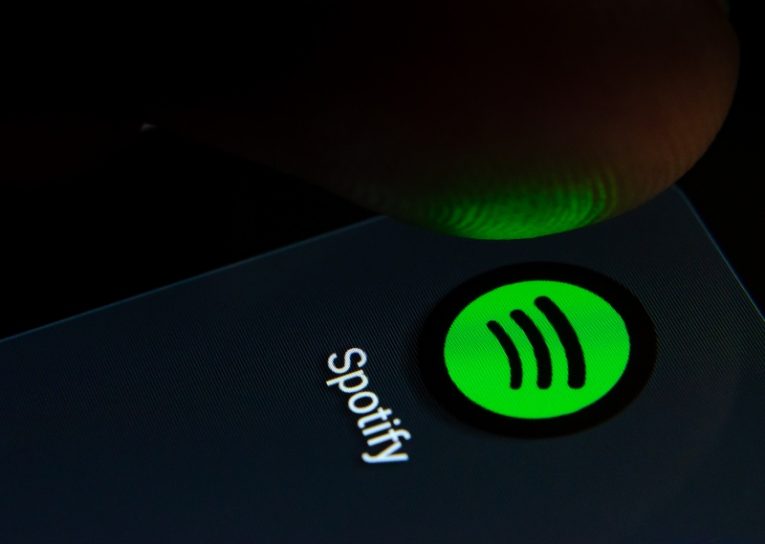
Spotify ist ein äußerst beliebter Musik-Streaming-Dienst, der auf einer Vielzahl von Plattformen verfügbar ist. Unabhängig davon, ob Sie Ihr Mobiltelefon, Android oder iPhone verwenden oder sich auf Ihrem Desktop-PC befinden, können Sie über den Dienst Ihre Lieblingskünstler und -genres anhören.
Spotify verwendet einen Teil des Speichers Ihres Geräts zum Zwischenspeichern. Dies ist ein Prozess, der dazu beiträgt, dass der Dienst besser läuft, immer stotternd bleibt und auch heruntergeladene Inhalte speichert. Wenn Sie Ihren Spotify-Cache leeren müssen, um Speicherplatz auf Ihrem ausgewählten Gerät freizugeben, finden Sie in diesem Artikel einige Tipps dazu auf allen Geräten. Durch das Löschen des Caches können auch bestimmte häufig auftretende Probleme mit dem reibungslosen Betrieb der Anwendung behoben werden.
Wenn Sie Ihren Cache auf einem iPhone leeren möchten, gehen Sie wie folgt vor:
-
Table of Contents
Tippen Sie auf Ihr Home-Symbol.
-
Tippen Sie auf Einstellungen.
-
Tippen Sie auf Speicher.
-
Tippen Sie auf Cache löschen.
Dadurch werden Ihre verschlüsselten Downloads nicht gelöscht, aber das Betriebssystem Ihres Telefons sollte das Löschen und die Datenträgerverwaltung dieser Dateien bereits automatisch übernehmen.
Wenn Sie Spotify auf einem Android-Gerät verwenden und den Cache darauf leeren möchten, gehen Sie wie folgt vor:
-
Tippen Sie auf Startseite.
-
Tippen Sie auf Einstellungen.
-
Tippen Sie in der Ansicht “Einstellungen” im Bereich “Speicher” auf “Cache löschen”.
Auf jedem modernen Android-Telefon ist wahrscheinlich eine SD-Karte installiert, um zusätzlichen Speicherplatz bereitzustellen. Sie können Ihre Spotify-Downloads anweisen, Ihre SD-Karte anstelle des internen Speichers Ihres Telefons zu verwenden. Wählen Sie dazu unter "Einstellungen" die Option "Andere", tippen Sie auf "Speicher" und wählen Sie den Speicherort aus, an dem Ihre Downloads gespeichert werden sollen.
Wenn Sie Spotify auf einem Desktop-Computer verwenden, können Sie auch den Cache Ihrer Desktop-App leeren. Führen Sie dazu die folgenden Schritte aus, unabhängig davon, ob Sie sich auf einem Mac oder PC befinden:
-
Starten Sie die Spotify-App.
-
Klicken Sie auf die Pfeilschaltfläche neben Ihrem Spotify-Profilnamen.
-
Klicken Sie auf Einstellungen.
-
Scrollen Sie nach unten und klicken Sie auf Erweiterte Einstellungen anzeigen.
-
Scrollen Sie weiter nach unten und suchen Sie den Verzeichnisspeicherort, der als Offline-Songspeicher festgelegt ist.
-
Öffnen Sie denselben Ordner auf Ihrem System.
-
Löschen Sie alle darin gefundenen Dateien.
Dies reicht aus, um Ihren Spotify-Cache unabhängig von Ihrer Hardware zu leeren und Speicherplatz zurückzugewinnen.





